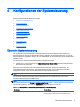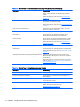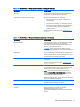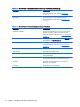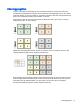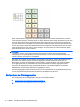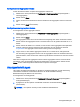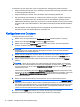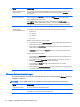HP ThinPro 5.1 Administrator Guide
Konfigurieren der Aggregation-Clients
Führen Sie diese Prozedur auf jedem der Aggregation-Clients aus:
1. Wählen Sie in der Systemsteuerung Peripherals > Client Aggregation (Peripheriegeräte >
Clientaggregation).
2. Klicken Sie auf Client.
3. Geben Sie den Server-Hostnamen oder die IP-Adresse des Aggregation-Servers in das Feld
ein.
4. Klicken Sie auf Apply (Übernehmen).
Konfigurieren des Aggregation-Servers
So konfigurieren Sie den Aggregation-Server:
1. Wählen Sie in der Systemsteuerung Peripherals > Client Aggregation (Peripheriegeräte >
Clientaggregation).
2. Klicken Sie auf Server.
3. Der Aggregation-Server wird in einem blauen Feld angezeigt, das seinen Hostnamen enthält.
Klicken Sie auf den Aggregation-Server und ziehen Sie ihn an die gewünschte Stelle im 4 x 4-
Raster.
4. Klicken Sie auf die Stelle im 4 x 4-Raster, an der Sie den ersten Aggregation-Client platzieren
möchten, geben Sie dessen Hostnamen oder IP-Adresse ein und drücken Sie dann die
Eingabetaste. Der Aggregation-Client wird in einem grünen Feld angezeigt.
5. Fügen Sie bis zu zwei weitere Aggregation-Clients im 4 x 4-Raster hinzu, falls gewünscht.
Die Anordnung des Aggregation-Servers und der Aggregation-Clients im 4x4-Raster lässt sich
jederzeit ändern, indem Sie auf einen Client-Computer klicken und diesen an eine neue Position
ziehen.
Nach dem Konfigurieren der Aggregation-Clients und des Aggregation-Servers versuchen diese
automatisch, über verschlüsselte Verbindungen miteinander zu kommunizieren. Klicken Sie auf
Status, um den Verbindungsstatus zwischen den Computern anzuzeigen.
Anzeigeeinstellungen
HP ThinPro ermöglicht das Erstellen von Profilen für Anzeigeeinstellungen und die Anwendung
verschiedener Profile auf verschiedenen Monitore. Ein Profil beinhaltet Auflösung,
Bildwiederholungsrate, Bittiefe und Ausrichtung.
So konfigurieren Sie Anzeigeprofile:
1. Wählen Sie in der Systemsteuerung Peripherals > Display Preferences (Peripehriegeräte >
Anzeigeeinstellungen).
2. Konfigurieren Sie die Optionen nach Bedarf und klicken Sie anschließend auf Apply
(Übernehmen).
HINWEIS: Die Optionen können je nach Hardwaremodell abweichen.
Anzeigeeinstellungen 15